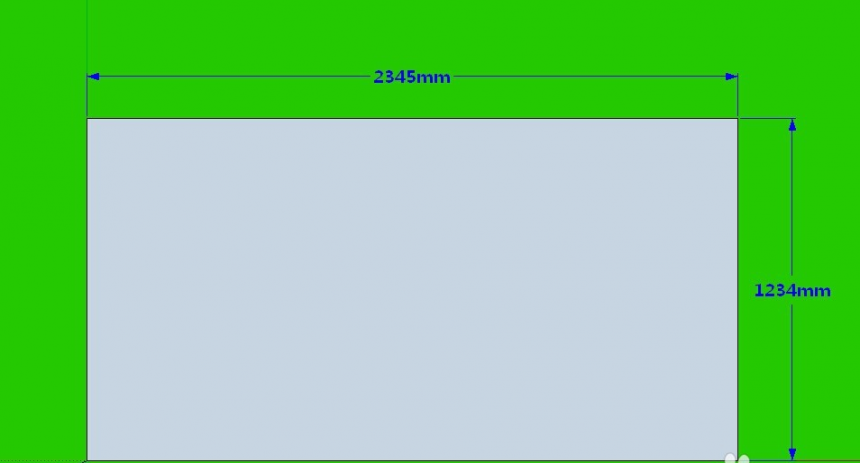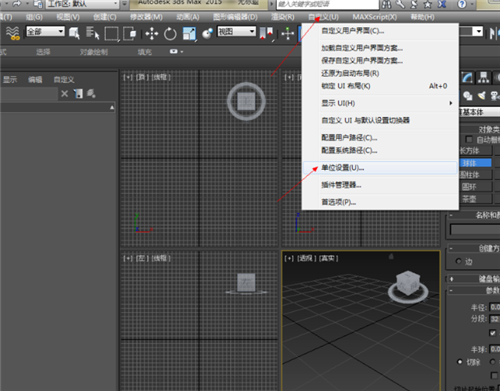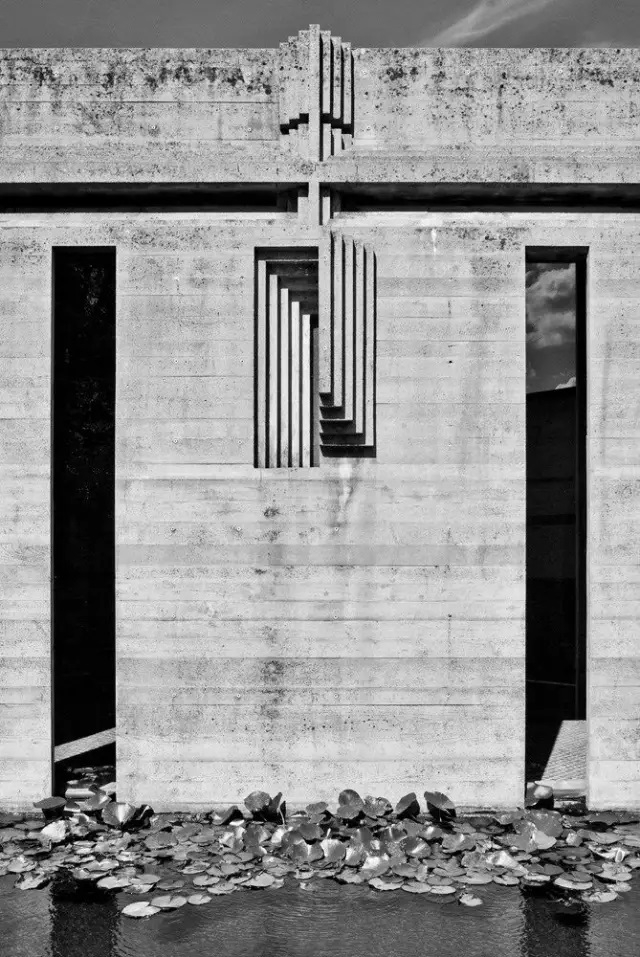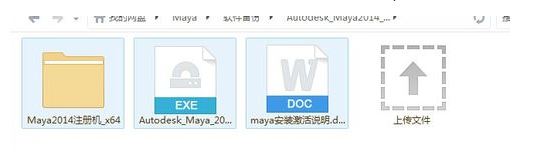su草图大师中柔化边线使曲面变得光滑的方法(su如何让曲面变光滑)优质
sketchup中如何使曲面变得光滑柔化?将平面图制作成3d模型时会出现许多线条。删除不当会导致模型破损。本文小编将和大家分享su草图大师中柔化边线使曲面变得光滑的方法。感兴趣的小伙伴们快和小编一起来看看sketchup怎么柔化边线吧。su草图大师中柔化边线使曲面变得光滑的方法如下:
步骤一。在sketchup草图大师软件中打开一个需要拉伸的平面。如下图所示。
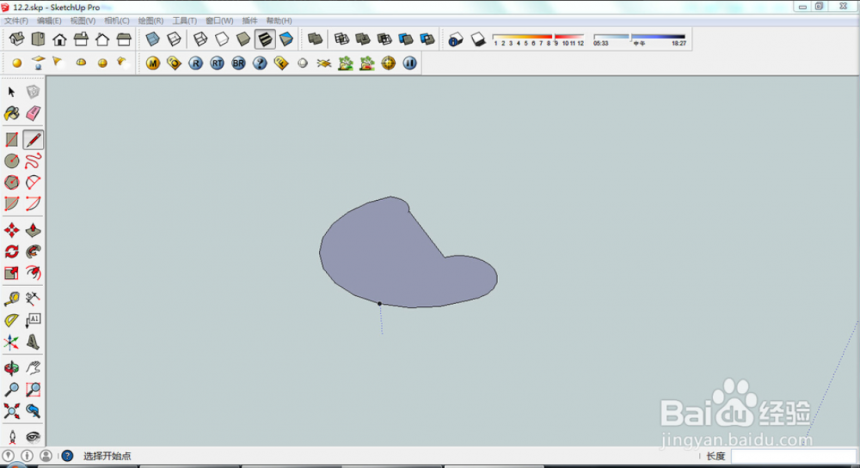
步骤二。使用su拉伸工具将其拉起时。往往会遇到下图的情况。出现很多的竖线。使得模型曲面不光滑。下面我们将柔化边线使曲面变得光滑。
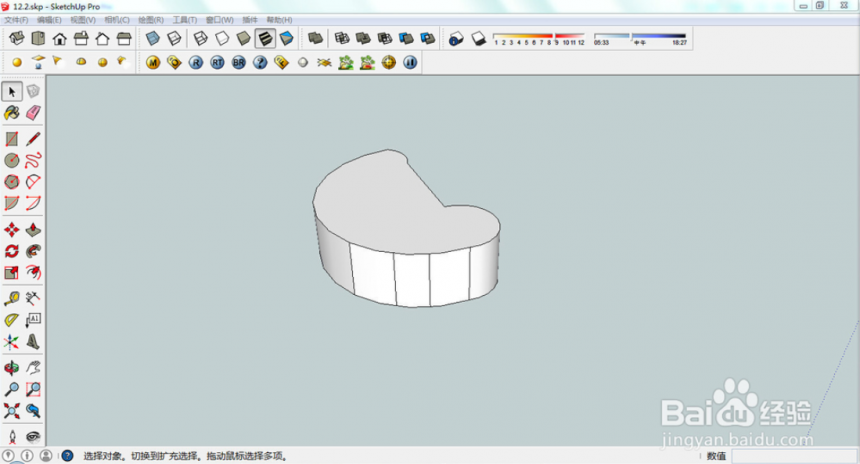
步骤三。在草图大师软件中用橡皮擦进行删除线条时又经常会导致下图的结果。模型曲面无故被删。
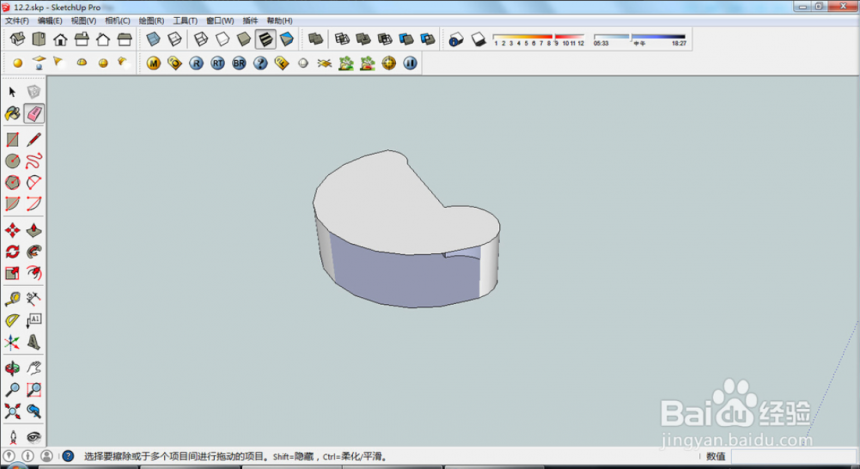
步骤四。点击su软件中的橡皮擦工具。再同时按住crtl键。擦去所竖线柔化边线。擦拭过程中会显示蓝色的虚线。
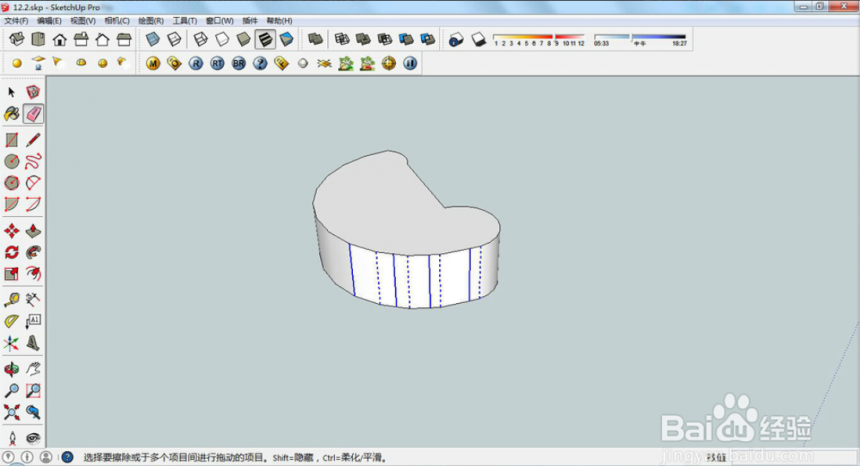
步骤五。su草图大师中柔化边线使曲面变得光滑完成。模型成品效果如下图所示。
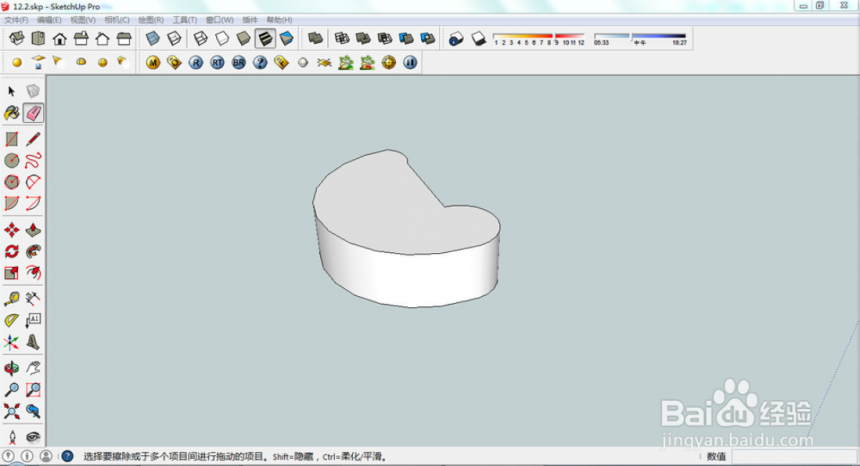
以上五个步骤就是su草图大师中柔化边线使曲面变得光滑的方法。使用橡皮擦的时候一定要按着ctrl。否则仅为橡皮擦工具。希望本文的方法分享可以给小伙伴们带来帮助。
更多精选教程文章推荐
以上是由资深渲染大师 小渲 整理编辑的,如果觉得对你有帮助,可以收藏或分享给身边的人
本文标题:su草图大师中柔化边线使曲面变得光滑的方法(su如何让曲面变光滑)
本文地址:http://www.hszkedu.com/23451.html ,转载请注明来源:云渲染教程网
友情提示:本站内容均为网友发布,并不代表本站立场,如果本站的信息无意侵犯了您的版权,请联系我们及时处理,分享目的仅供大家学习与参考,不代表云渲染农场的立场!
本文地址:http://www.hszkedu.com/23451.html ,转载请注明来源:云渲染教程网
友情提示:本站内容均为网友发布,并不代表本站立场,如果本站的信息无意侵犯了您的版权,请联系我们及时处理,分享目的仅供大家学习与参考,不代表云渲染农场的立场!